Das Ihre Datenbank kann nicht aktualisiert werden Fehler tritt speziell für Outlook für Mac auf. Benutzer von Outlook für Mac haben im Microsoft-Forum Informationen zu a veröffentlicht Bitte aktualisieren Sie die Outlook-Datenbank Dialogfeldmeldung.
Wenn sie auf klicken Aktualisierung Schaltfläche in diesem Dialogfeld, ein Outlook kann Ihre Datenbank nicht aktualisieren Es erscheint eine Fehlermeldung. Folglich können Benutzer Outlook für Mac nicht starten, wenn dieses Problem auftritt.
Wie kann ich den Outlook-Datenbankfehler beheben??
1. Fügen Sie ein neues Profil hinzu
- Benutzer haben bestätigt, dass sie das Problem behoben haben Outlook kann Ihre Datenbank nicht aktualisieren Fehler durch Hinzufügen eines neuen Outlook-Profils. Klicken Sie dazu auf einem Mac auf Gehen in der Menüleiste.

- Wählen Anwendungen um das direkt darunter gezeigte Fenster zu öffnen.
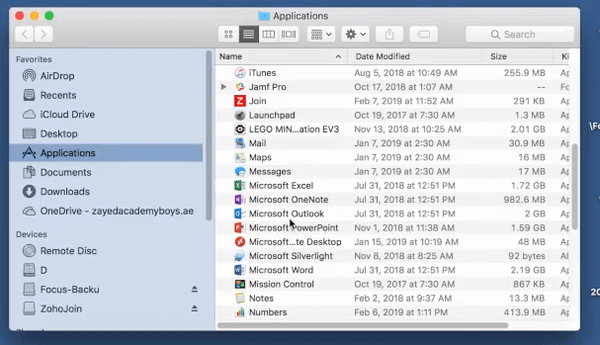
- Klicken Sie mit der rechten Maustaste auf Microsoft Outlook und wählen Sie die Option aus Paketinhalt anzeigen Möglichkeit.
- Klicken Sie auf die Ordner Inhalt und SharedSupport.
- Klicken Sie dann auf den Outlook-Profil-Manager, um das direkt darunter gezeigte Fenster zu öffnen.
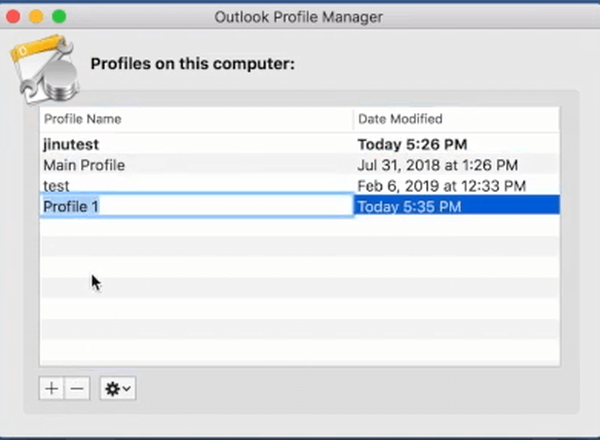
- Drücke den + Klicken Sie dort auf die Schaltfläche und geben Sie einen Profiltitel ein.
- Klicken Sie auf das Zahnradknopfsymbol, um das auszuwählen Als Standard einstellen Taste.
- Schließen Sie das Fenster Outlook Profile Manager.
- Öffnen Sie die Outlook für Mac-Anwendung. Anschließend können Sie ein E-Mail-Konto für das neue Standardprofil einrichten.
2. Führen Sie das Microsoft-Datenbankdienstprogramm aus
- Das Microsoft-Datenbankdienstprogramm, das die Office-Datenbank repariert, kann das Problem möglicherweise ebenfalls beheben Outlook kann Ihre Datenbank nicht aktualisieren Error. Schließen Sie zunächst Outlook für Mac, falls es geöffnet ist, zusammen mit anderen Office-Anwendungen.
- Halten Sie die Wahltaste gedrückt und klicken Sie im Dock auf Outlook, um das Microsoft-Datenbankdienstprogramm zu öffnen.
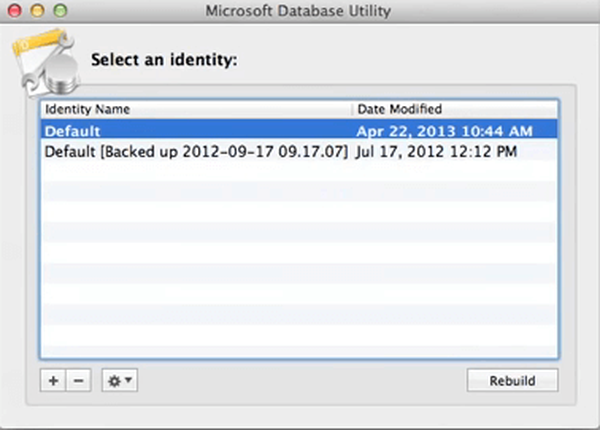
- Wählen Sie in diesem Fenster die Standarddatenbank aus.
- Klicken Sie dann auf Wiederaufbauen Taste.
- Klicken Erledigt nach dem Datenbankaufbau.
Es gibt nicht viele Auflösungen für die Outlook kann Ihre Datenbank nicht aktualisieren Error. Das Hinzufügen eines neuen Outlook-Profils wie oben beschrieben wird jedoch weitgehend bestätigt, um den Fehler zu beheben. Benutzer, die denselben Fehler mit alternativen Methoden behoben haben, können ihre unten aufgeführten Lösungen gerne mitteilen.
Wenn Sie weitere Fragen oder Vorschläge haben, lassen Sie diese im Kommentarbereich und wir werden sie überprüfen.
Verwandte Artikel zum Auschecken:
- Fix: Outlook 2016 für Mac friert in OS X El Capitan ein
- So beheben Sie den Outlook-Fehler 0x8004010f in Windows 10
- So beheben Sie den Outlook-Fehler 0x800ccc0e unter Windows 10
- Mac
- Outlook-Anleitungen
 Friendoffriends
Friendoffriends



